この問題の主な原因はシステム ファイルの欠陥です
- 「galaxy64.dll が見つかりません」エラーは、PC にマルウェアが存在することが原因で発生する可能性があります。
- この問題は、SFC スキャンを実行することで解決できます。
- この問題に対するもう 1 つの簡単な解決策は、復元を実行することです。
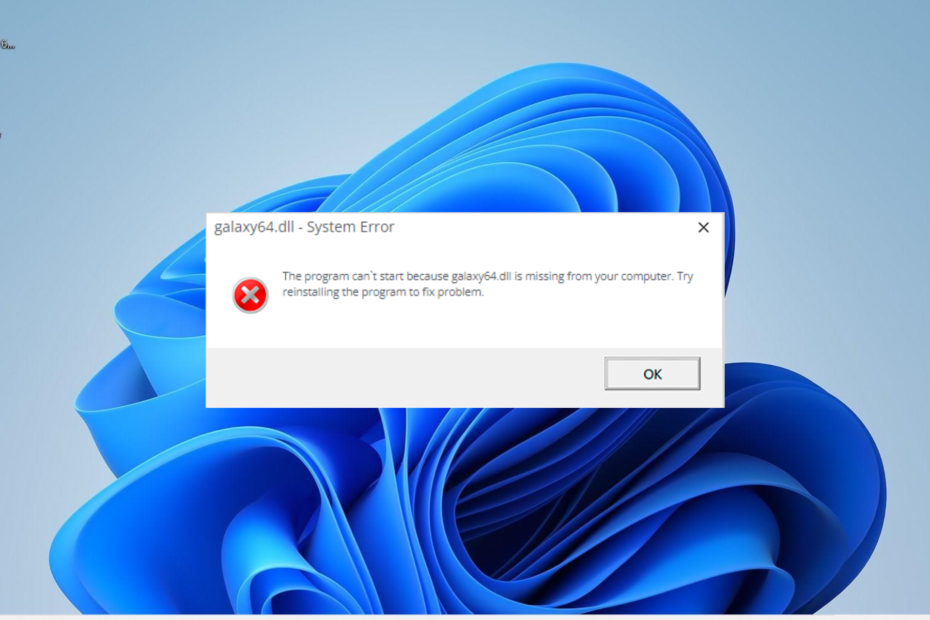
バツダウンロードファイルをクリックしてインストールします
- Restoro PC 修復ツールをダウンロード 特許取得済みのテクノロジーを搭載 (特許取得済み ここ).
- クリック スキャン開始 PC の問題の原因となっている可能性のある Windows の問題を見つけます。
- クリック 全て直す コンピューターのセキュリティとパフォーマンスに影響を与える問題を修正します。
- Restoro は次によってダウンロードされました 0 今月の読者様。
Galaxy64.dll ファイルは、GOG Galaxy ゲームに不可欠な部分です。 ゲームをスムーズに進める上で重要な役割を果たします。
ただし、一部のユーザーはこれが DLLファイルがありません 彼らのゲームでは。 この問題に直面した場合でも、このガイドでは苦労せずにファイルを復元する方法を説明します。
私の PC に galaxy64.dll が見つからないのはなぜですか?
さまざまな潜在的な要因が、galaxy64.dll が見つからないエラーを引き起こす可能性があります。 よく知られている原因の一部を以下に示します。
- マルウェアの存在: PC にウイルスが存在する場合、ゲームを実行しようとするとこのエラー メッセージが表示されることがあります。 完全なマルウェア スキャンを実行する必要があります。 ウイルス対策ソフト これを修正するには。
- 欠陥のあるシステムファイル: 場合によっては、この問題はシステム ファイルの欠落または破損が原因である可能性があります。 必要なのは、 これらのファイルを修復する エラーを乗り越えるために。
- 設定変更が多すぎる: PC に変更を加えた後にこの問題に気づき始めた場合は、その変更が原因である可能性があります。 ここでの最善の策は、システムの復元を実行することです。
galaxy64.dll が見つからない場合、どうすれば修正できますか?
1. 専用の DLL フィクサーを使用する
Galaxy64.dll は、サードパーティ ソフトウェアによってインストールされる重要な非システム DLL ファイルの 1 つです。 しかし、これらのファイルには永続的な互換性の問題が伴い、このようなさまざまなエラー メッセージが表示されます。
ありがたいことに、これを修正するには、 専用のDLL修復ツール. この特別なツールを使用すると、PC とサードパーティの DLL ファイル間の互換性の問題はすべてストレスなく解決されます。
2. サードパーティの Web サイトからダウンロードする
- 次のようなサードパーティの Web サイトにアクセスします DLL ファイル.com.
- ここで、 ダウンロード リンク。
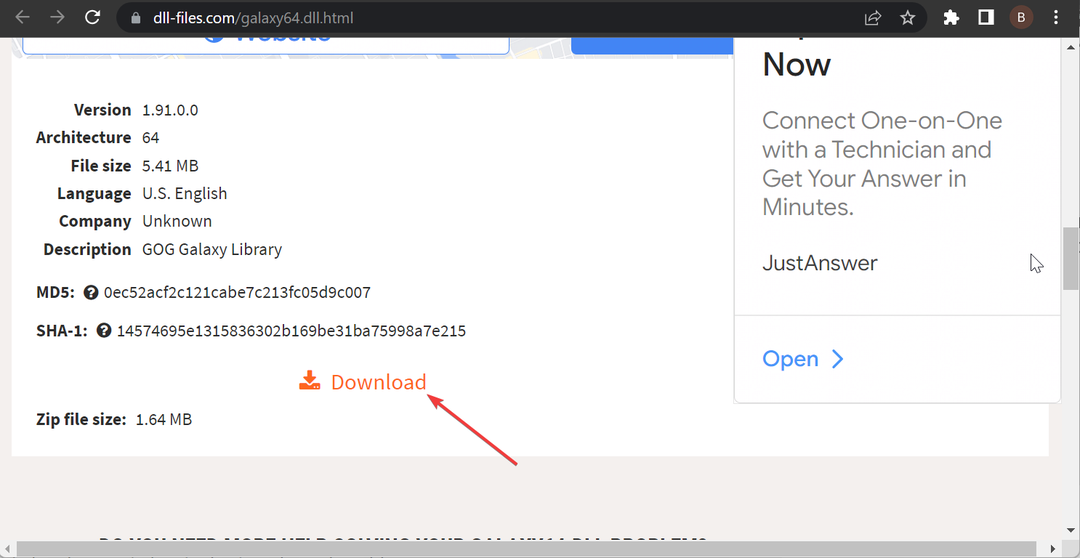
- 次に、ダウンロードしたファイルを解凍し、clr.dll ファイルを 32 ビット PC 上の以下のパスに移動します。
C:\Windows\システム32 - 64 ビット PC を使用している場合は、代わりに以下のパスに移動します。
C:\Windows\SysWOW64 - 最後に、PC を再起動します。
場合によっては、PC 上にファイルがないために、galaxy64.dll が見つかりませんというエラーが表示されることがあります。 これを修正するには、ファイルをダウンロードしてシステム ファイルに配置する必要があります。
これが機能しない場合は、ファイルを GOG Galaxy ゲーム ファイルに配置する必要があります。 ただし、インストールする前に必ずファイルをスキャンし、安全であることを確認してください。
- 0x8004def7 エラー: この OneDrive サインイン問題を修正する方法
- 0x800f0906 DISM エラー: 修正方法
- Cimfs.sys とは何ですか? それを削除する方法は?
3. SFCスキャンを実行する
- を押します。 ウィンドウズ キー、タイプ cmdを選択してください 管理者として実行 コマンドプロンプトの下。
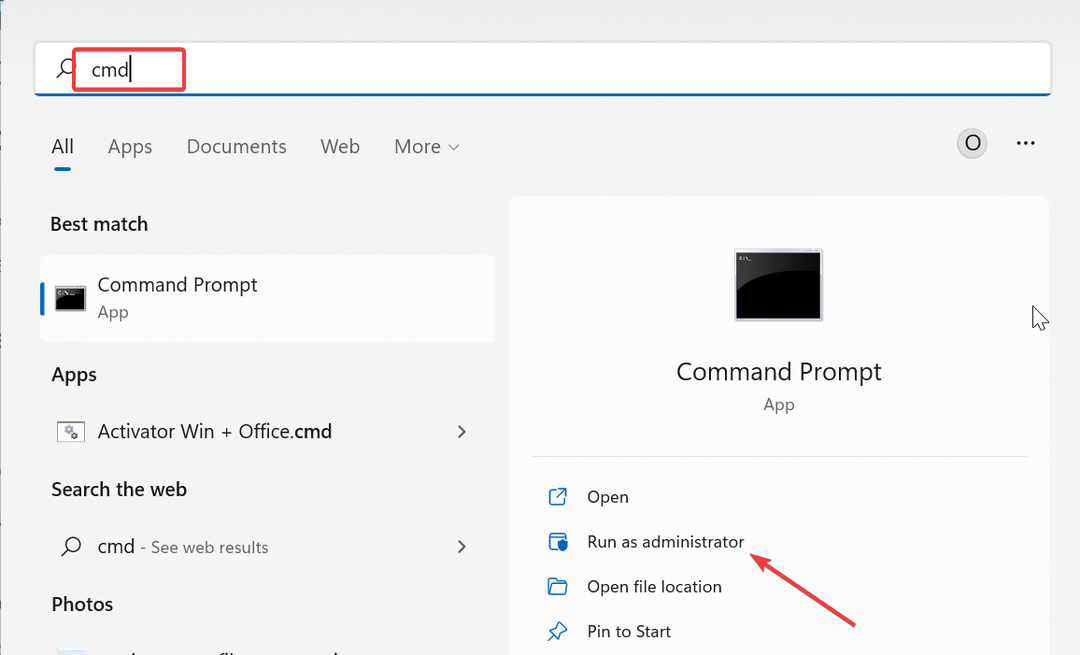
- 以下のコマンドを入力してヒットします 入力 それを実行するには:
sfc /スキャンナウ
- 最後に、コマンドの実行が完了するのを待って、PC を再起動します。
システム ファイルの一部が破損しているか欠落している場合、この「galaxy64.dll が見つかりません」エラーが発生する可能性があります。 これを回避する唯一の方法は、上記のコマンドを実行して PC を再起動して、これらのファイルを修復することです。
4. マルウェアをスキャンする
- を押します。 ウィンドウズ キー、タイプ ウイルスを選択し、 ウイルスと脅威からの保護 オプション。
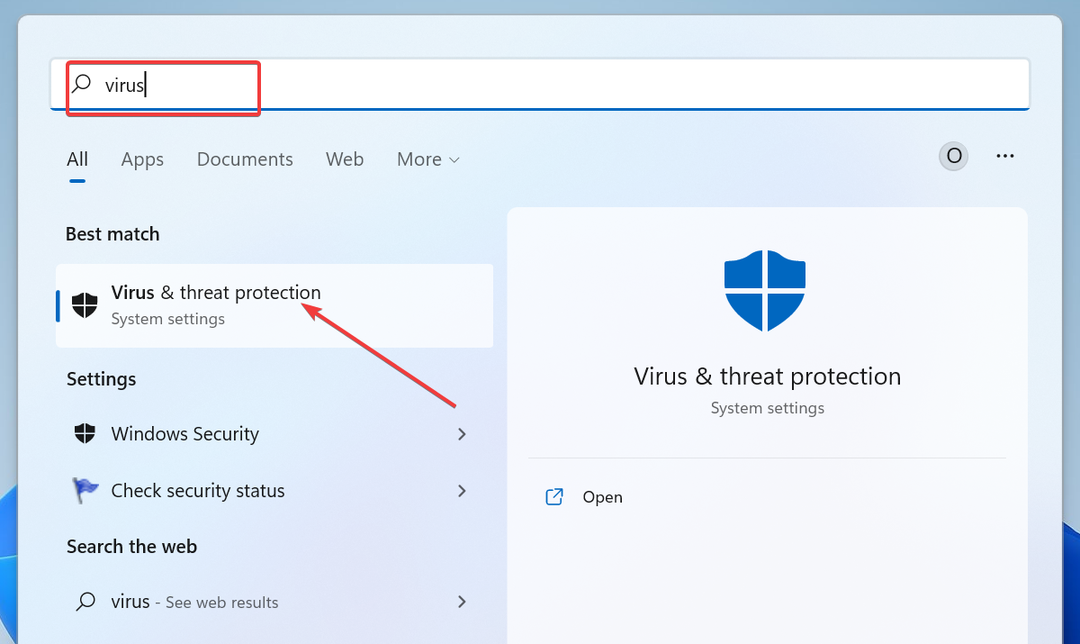
- 選ぶ スキャンオプション.
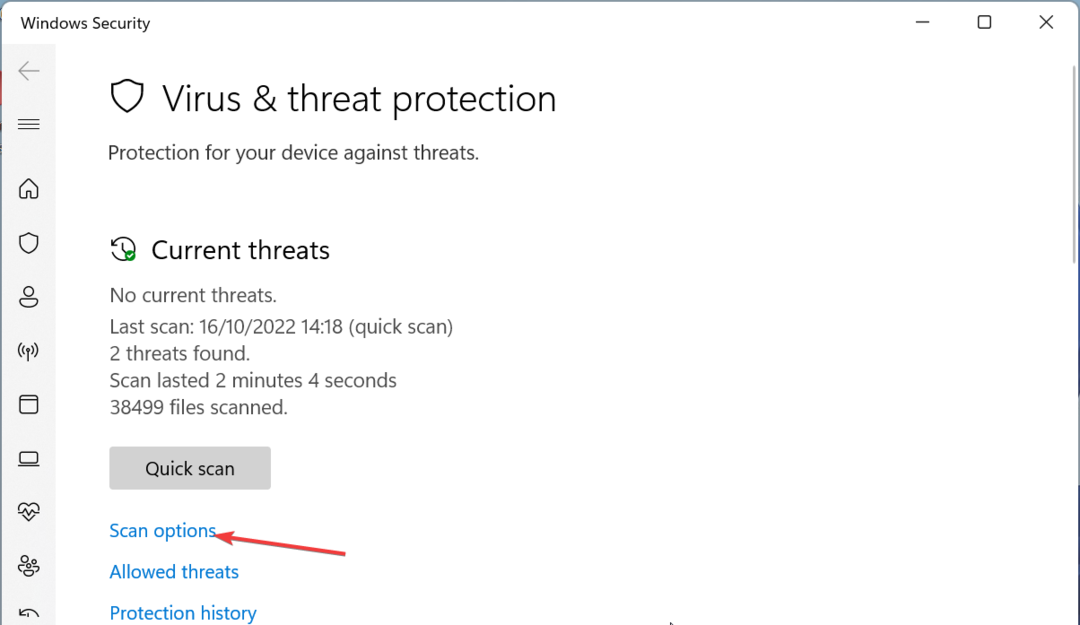
- ここで、希望するスキャン オプションを選択し、 今スキャンして ボタン。
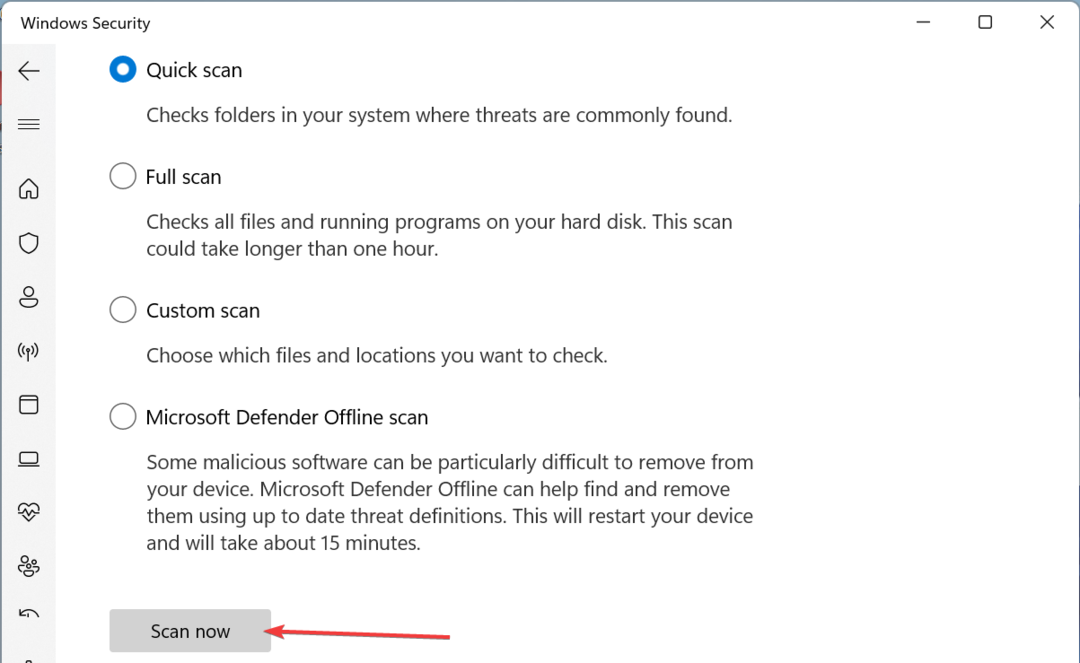
場合によっては、galaxy64.dll が見つかりませんというエラーは、PC 上のウイルスによって引き起こされる誤った警告である可能性があります。 エラー メッセージを回避するには、詳細なウイルス スキャンを実行する必要があります。
別のオプションは、優れた ESET NOD32 ウイルス対策ソフトウェアを使用すると、PC 上の最も頑固なマルウェアも削除できます。
このソフトウェアは、PC のウイルスを徹底的にスキャンし、問題が発生する前にマルウェアの痕跡をすべて削除します。
5. システムの復元を実行する
- を押します。 ウィンドウズ キー + R、 タイプ rstrui.exeを押して、 入力.
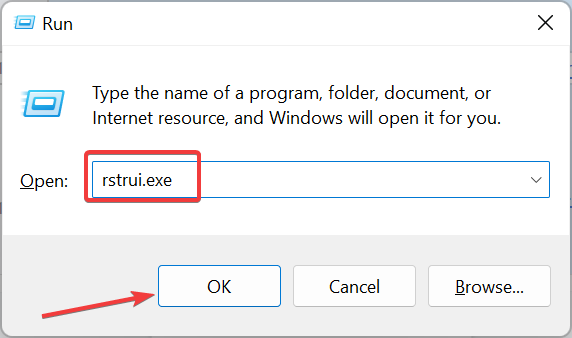
- クリック 次 ポップアップされたページで。
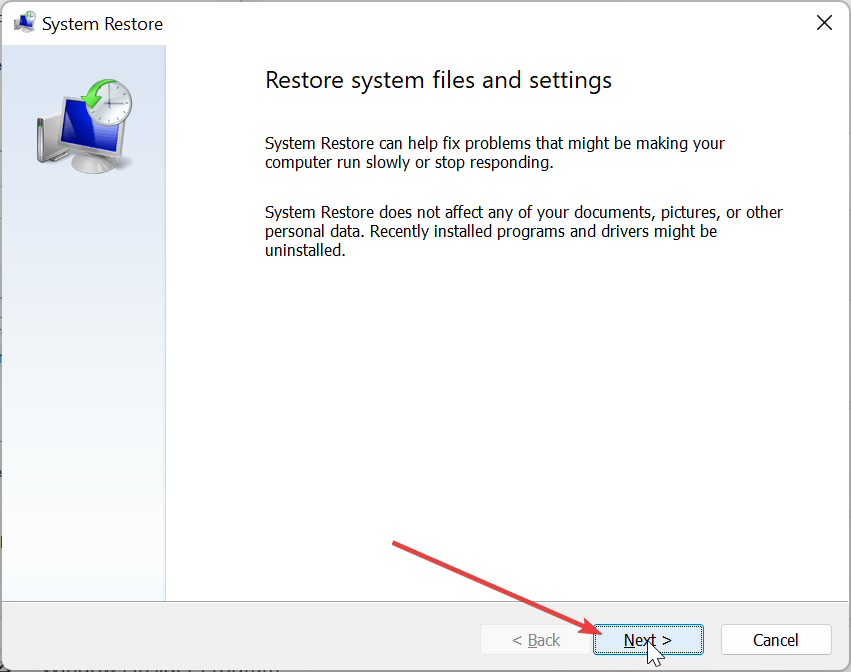
- 次に、希望の復元ポイントを選択して、 次.
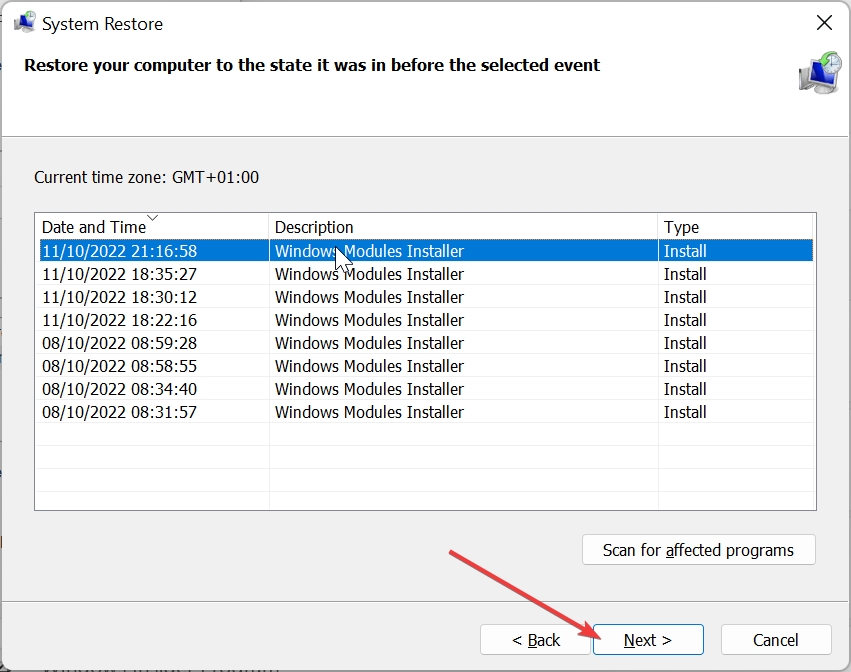
- 最後に、 終了 ボタンをクリックし、画面上の指示に従ってプロセスを完了します。
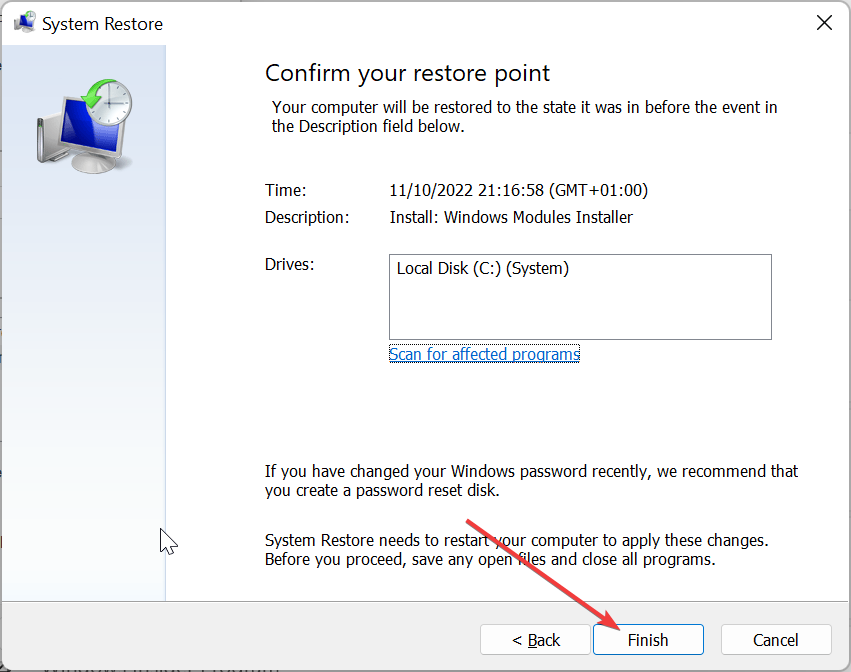
アプリをダウンロードした後、またはデバイスに変更を加えた後、「galaxy64.dll が見つかりません」というエラーが発生した場合は、システムの復元を実行する必要があります。
galaxy64.dll が見つからない問題の修正に関するこのガイドは終了しました。 このガイドの情報があれば、手間をかけずに問題を解決できるはずです。
同様の DLL の問題に対処している場合は、 opencl.dllが見つかりません、詳細なガイドを確認して、簡単に修正してください。
以下のコメント欄で、問題の解決に役立った解決策を遠慮なくお知らせください。
まだ問題がありますか? このツールを使用してそれらを修正します。
スポンサー付き
上記のアドバイスで問題が解決しない場合は、PC で Windows のより深刻な問題が発生する可能性があります。 お勧めします この PC 修復ツールをダウンロードする (TrustPilot.com で Great と評価されています) を使用して、それらに簡単に対処できます。 インストール後は、 スキャン開始 ボタンを押してから、 全て直す。


